Simply CRM Inventory kan du automatisere ordrebehandlingen, produktforsendelsesaktiviteter og lagerstyring.
Denne artikkelen vil forklare hvordan varelageret fungerer, og hvordan du kan bruke det til å gjøre bedriften mer effektiv.
Flytdiagram for inventarprosessen
Følgende diagram forklarer hvordan varebeholdningen fungerer.
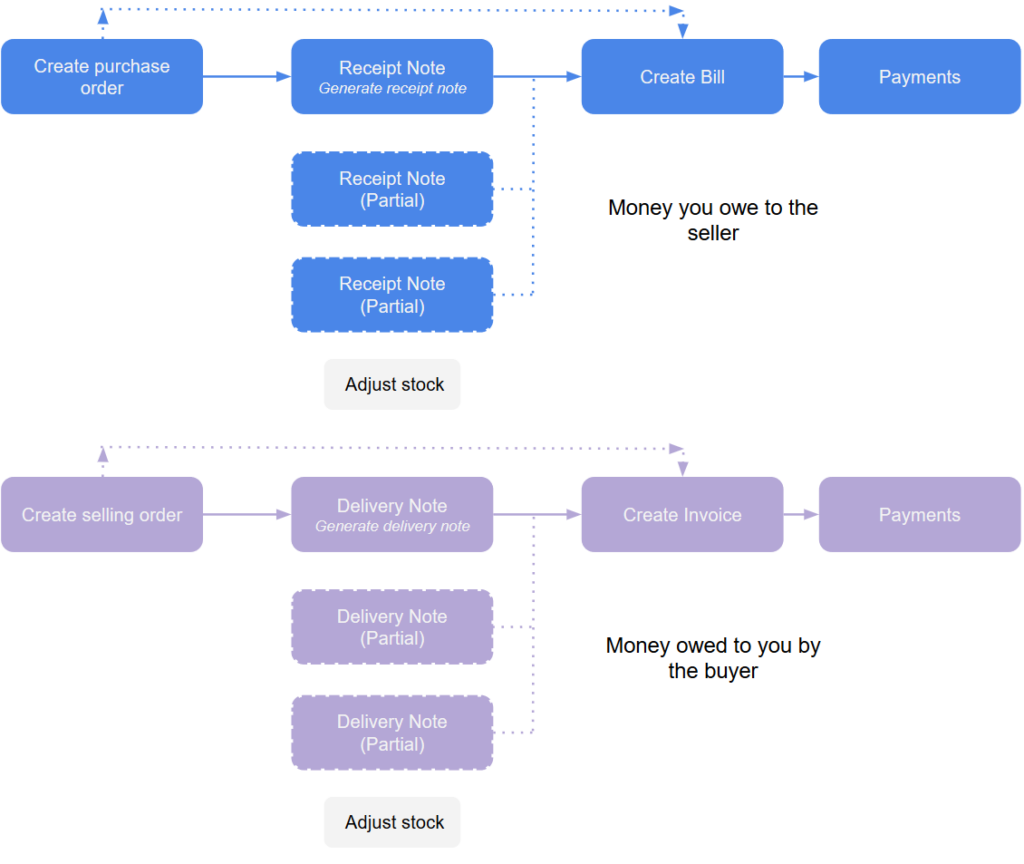
Leveringsnotater representerer dokumenter som følger med varen. De lister opp produktbeskrivelsen og mengden varer.
Kvitteringsnotater er interne dokumenter som fungerer som bevis på at mottakeren mottok de eksakte varene de bestilte.
Regninger er fakturaer som viser produktene eller tjenestene som selges av leverandøren.
Beholdning av lagerbeholdning
Hver gang du mottar en bestilling eller leverer et produkt til en kunde, oppdateres feltet Antall i lager for det aktuelle produktet automatisk.
Som standard er arbeidsflyt forhåndskonfigurert i leveringsnotatene og kvitteringsnotatmodulene. Med andre ord blir produktbeholdningen automatisk oppdatert når statusen mottas merknad er mottatt og leveringsnotat status blir levert. Du må imidlertid fortsatt aktivere dem.
Viktig: Du kan angi arbeidsflyter for å oppdatere lagerbeholdningen når en innkjøpsordre er fullt mottatt, en salgsordre er fullstendig sendt, eller når du mottar eller leverer et lager.
Husk at arbeidsflyten for innkjøpsordren automatisk deaktiveres når du aktiverer kvitteringsnotat-arbeidsflyten, og omvendt.
Tilsvarende, når du aktiverer Delivery Note-arbeidsflyten, deaktiveres faktura-arbeidsflyten automatisk, og omvendt.
Aksjeføring
Hvis du åpner et kvitteringsbrev eller en leveringsmelding, endres statusen tilbake til Åpne og lageroppdateringen blir omgjort. Dette betyr at aksjen blir redusert i kvitteringsbrevet og økt i følgeseddelen.
Hvordan lage kvitteringsnotater
Simply CRM Inventory gir deg et ordrestyringssystem som lar deg lage kvitteringsnotater for innkjøpsordrer knyttet til bestemte leverandører, samt generere regninger når ordren er fullført.
Kvitteringsnotater lar deg:
- Spor alle elementene;
- Generer regninger fra betalingsoppdrag;
- Oppdater produktaksjer automatisk.
Du kan raskt opprette kvitteringsnotater fra innkjøpsordreregistreringer. Åpne innkjøpsordremodulen og velg ønsket post.
Klikk på ellipsis-ikonet og velg Lag kvitteringsmerknad.
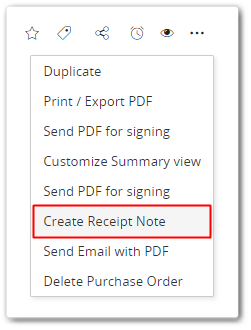
Angi nødvendig kvitteringsinformasjon.
Du kan bruke fanen Produktdetaljer for å se alle produktene i innkjøpsordren. Dette lar deg konfigurere varene og antallet deres.
Klikk Lagre.
Når du har lagret kvitteringsmeldingen, vil innkjøpsordresstatus automatisk settes til kvitteringsinitiert.
Følgende tabell viser alle linjepostalternativer i Simply CRM .
Kvitteringsnotat og innkjøpsordrestatus
Kvitteringsnotater kan ha en av tre følgende statuser:
- Åpne – sett når du oppretter kvitteringsmeldingen;
- Mottatt – angitt når du mottar varen fra leverandøren;
- Avbrutt – angitt når du avbestiller varene du bestilte.
Innkjøpsordrer har fem forskjellige statusalternativer:
- Opprettet – angitt når du oppretter innkjøpsordren med leverandørartikler;
- Kvittering igangsatt – sett når du oppretter den første kvitteringsmerknaden som refererer til innkjøpsordren;
- Delvis mottatt – angi når du mottar en del av de bestilte varene (vi anbefaler dette alternativet hvis du mottar varen i flere forsendelser);
- Fullt mottatt – angitt når du mottar alle bestilte varer fra leverandøren;
- Avbrutt – angitt når du avbestiller bestillingen fra leverandøren.
Hvordan lage regninger
I Simply CRM brukes regninger for å starte betalinger til leverandører når det gjelder varer mottatt fra en innkjøpsordre.
Hvis du vil opprette en regning fra en innkjøpsordre, åpner du ønsket innkjøpsordreregistrering for å se detaljene.
I detaljvisningen av posten åpner du Faktura-fanen og trykker på knappen Legg til regning øverst til venstre hjørne.
I det nye vinduet skriver du inn regningsinformasjonen, for eksempel fakturadato, forfallsdato, leverandørnavn osv.
Når du har fylt ut regningsinformasjonen, flytter du til kategorien Varedetaljer og velger varene du betaler med regningen. Trykk Lagre.
Hvordan opprette betalinger
Når du har opprettet en regning, må du igangsette en betaling for de kjøpte varene.
For å opprette en betaling, må du åpne detaljert visning av en fakturapost. Trykk på ellipsisikonet og velg Opprett betaling.
Fyll ut betalingsopplysningene, for eksempel beløp, mottaker osv.
Trykk Lagre.
Slik lager du leveringsnotater
Simply CRM kan du opprette leveringsnotater for salgsordrer knyttet til kunder, som automatisk genererer en faktura når ordren er fullført.
For å opprette en leveringsmerknad, må du åpne ønsket salgsordrepost og trykke på ellipsisikonet for å finne fanen Leveringsnotater. Der trykker du på knappen Legg til leveringsnotat.
Legg inn detaljene i leveringsbrevet, konfigurer varene og antallet.
Trykk Lagre.
Når du lagrer leveringsnotatet, vil statusen for ordren endres til Leveringsinitiert.
Følgende tabell forklarer alternativene for ordrelinjer for leveringsmerknad:
| Linjevalgalternativ | Beskrivelse |
| Gjenstandsnavn | Velger produktet som skal leveres til kunden |
| Mengde | Angir antall produkter som skal leveres |
| Fremragende | Viser hvor mange produkter fra innkjøpsordren som ennå ikke skal leveres |
Leveringsnotat og salgsordresstatus
Leveringsnotater i Simply CRM alltid en av følgende statuser:
- Åpne – sett når leveringsnotatet opprettes;
- Planlagt for levering – angitt når sendingsdatoen er spesifisert;
- Sendt – angitt når varene sendes fra lagringen;
- Levert – sett når varene blir levert til den aktuelle kunden;
- Avbrutt – angitt når leveransen blir kansellert (uansett årsak).
Tilsvarende har salgsordrer et begrenset antall statuer, som kan være:
- Opprettet – sett når salgsordren med varene som må leveres opprettes;
- Levering igangsatt – angitt når den første leveringsmerknaden som er knyttet til salgsordren opprettes;
- Delvis levert – sett når en del av leveransen er fullført;
- Fullt levert – sett når leveringen er ferdig og ordren er fullført;
- Avbrutt – angitt når ordren blir kansellert.
Hvordan lage fakturaer
Etter at du har oppfylt en ordre, må du generere en faktura fra salgsordren og sende e-post til kunden. Du kan lære mer om fakturaer her .
Ofte stilte spørsmål
Hvordan kan jeg skrive ut en følgeseddel?
Du kan skrive ut en leveringsmerknad ved å åpne detaljert visning av ønsket post. Trykk på ellipsisikonet og velg Skriv ut / eksporter PDF. Klikk på Skriv ut eller Lagre PDF, avhengig av dine preferanser.
Hvordan kan jeg sende en følgeseddel til en kunde?
Hvis du vil sende en leveringsmerknad til en kunde, må du først åpne ønsket post i Simply CRM .
Kan jeg justere aksjen bare etter at innkjøpsordren eller salgsordren er mottatt / levert?
Ja, hvis du åpner den aktuelle modulen og slår på arbeidsflyten som heter Update Inventory Products på hver lagring.
Kan jeg justere lageret etter hver leverings- eller kvitteringsmelding?
Ja, men du må aktivere arbeidsflyten for leverings- eller kvitteringsmerke med navnet Update Inventory Products på hver lagring.
Berøres varelageret når jeg oppretter en faktura?
Ja, lagermengden på produktet som er spesifisert på fakturaen vil automatisk reduseres.
Tilbyr ganske Simply CRM aksjestyring?
Ja, ganske Simply CRM gir alle brukere aksjestyringsfunksjoner samt forhåndsdefinerte arbeidsflyter som automatisk oppdaterer lagerbeholdningen.







